- Как переустановить драйвер видеокарты
- Как переключаться между выделенными и интегрированными видеокартами
- Как освободить место на диске?
- Как обновить графический драйвер
- Минимальные системные требования для MuMu Player в Windows
- Отключите Hyper-V и выключите изоляцию ядра
- Как отключить брандмауэр?
- Как установить DirectX 11
- MuMu перестает отвечать при загрузке или замирает на 40%
- MuMu перестает отвечать при загрузке или замирает на 60%
- MuMu перестает отвечать и чёрный экран при загрузке на 100%
- MuMu перестает отвечать при загрузке или замирает на уровне 10%
- MuMu перестает отвечать при загрузке или замирает на 45%
- MuMu перестает отвечать при загрузке или замирает на уровне 30%
- MuMu перестает отвечать при загрузке, зависает на 99% или выдает ошибку с неизвестной причиной
- Повторяющаяся программа не отвечает
- После запуска эмулятора рабочий стол становится несоответствующим по размеру и не работает должным образом
- Рабочий стол эмулятора выглядит размытым, а значки диагональными.
- Эмулятор не смог ответить
- После запуска эмулятора компьютер переходит в синий экран
- Способ решения Графические характеристики слишком низкие для dx 11.0 или OpenGL 4.3
- Коды ошибок при установке и запуске эмулятора
- Как включить VT в Soyo
- Как включить VT в Jetway
- Как включить VT в Maxsun
- Как включить VT в Biostar
- Как включить VT в Colorful
- Включение VT на ПК Acer
- Включение VT на ПК ASRock
- Включение VT на ПК ASUS
- Включение VT на ПК Dell
- Включение VT на ПК Gigabyte
- Включение VT на ПК HP
- Включение VT на ПК Lenovo
- Включение VT на ПК MSI
- Включение VT на ПК Toshiba
- Как включить VT
Любите острые ощущения от убийства противников в игре battle royale? Если да, то "Garena Free Fire: 3volution" - это именно та игра, которая вам нужна. В этой замечательной стрелялке на выживание несколько игроков сбрасываются с воздуха на поле боя, где им предстоит сражаться за свою жизнь. Однако играть в эту игру на мобильном устройстве может быть не очень приятно из-за аппаратных ограничений. Не волнуйтесь, с помощью MuMu Player вы можете запустить Free Fire на ПК и использовать его подавляющую аппаратную мощь, превзойдя даже ограничение в 90 кадров в секунду и наслаждаясь идеально плавной игрой на скорости 120 кадров в секунду.
Как установить Garena Free Fire: 3volution на настольный ПК или ноутбук
Шаг 1: Установите MuMu Player на настольный ПК/ноутбук
Шаг 2: Откройте Центр приложений Google - найдите и установите Free Fire
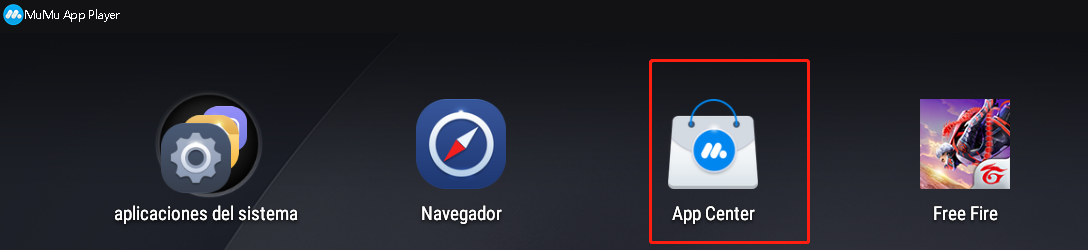
Шаг 3: Запустите игру и войдите в свой аккаунт.
Не терпится начать игру? Не спешите, потому что для того, чтобы обойти ограничение в 90 кадров в секунду и запустить игру на идеально плавных 120 кадрах в секунду, вам необходимо убедиться, что ваш ПК и эмулятор имеют все необходимые конфигурации и настройки. Для этого следуйте приведенным ниже инструкциям:
I. Убедитесь, что технические характеристики вашего ПК соответствуют системным требованиям эмулятора
ОС: Windows 7 или выше; DirectX 11.0 или OpenGL 4.x
Процессор: i5 7500 или лучше, минимум четырехъядерная конфигурация процессора, поддерживает VT
Видеокарта: GTX 750 или R7 360
Примечание: Мы рекомендуем процессоры и видеокарты Intel, поскольку ранее были обнаружены проблемы совместимости с некоторыми аналогами AMD.
Оперативная память: 4 Гб или более
Хранение: Не менее 2 Гб свободного места на установочном диске; не менее 1,5 Гб свободного места на системном диске.
II. Убедитесь, что на вашем компьютере включена функция VT
Нажмите для просмотра способов включения VT
III. Настройки эмулятора:
①Зайдите в "Настройки" в правом верхнем углу эмулятора → "Дополнительные настройки" → Отрегулируйте "Производительность" на "Высокая".
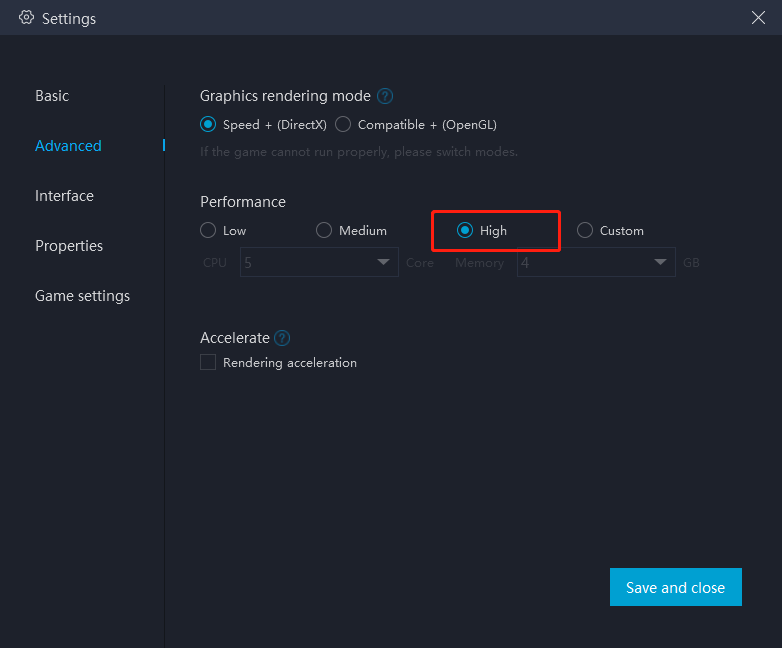
Для большинства пользователей и игр оптимальным вариантом является "средняя" производительность. Для тех, у кого менее мощные ПК, рекомендуется установить "2 ядра/ 2 ГБ" или "4 ядра/ 3 ГБ", если установочный файл игры слишком большой или игра требует высокого качества графики. Примечания: Настройка на более высокое значение не всегда означает, что оно лучше. Выбранное количество ядер должно быть меньше половины фактического количества ядер, иначе возможны лаги в игре.
② Включите разрешение высокой четкости: Настройки → Интерфейс → Настройки разрешения
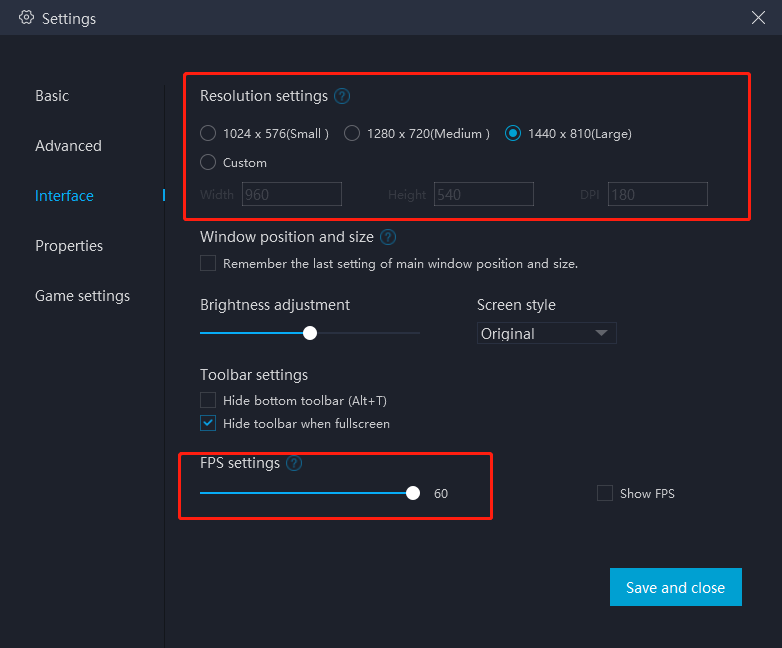 IV. Зайдите в "Настройки" в правом верхнем углу эмулятора → "Настройки игры" → Выберите "Режим сверхвысокого FPS (120FPS)".
IV. Зайдите в "Настройки" в правом верхнем углу эмулятора → "Настройки игры" → Выберите "Режим сверхвысокого FPS (120FPS)".
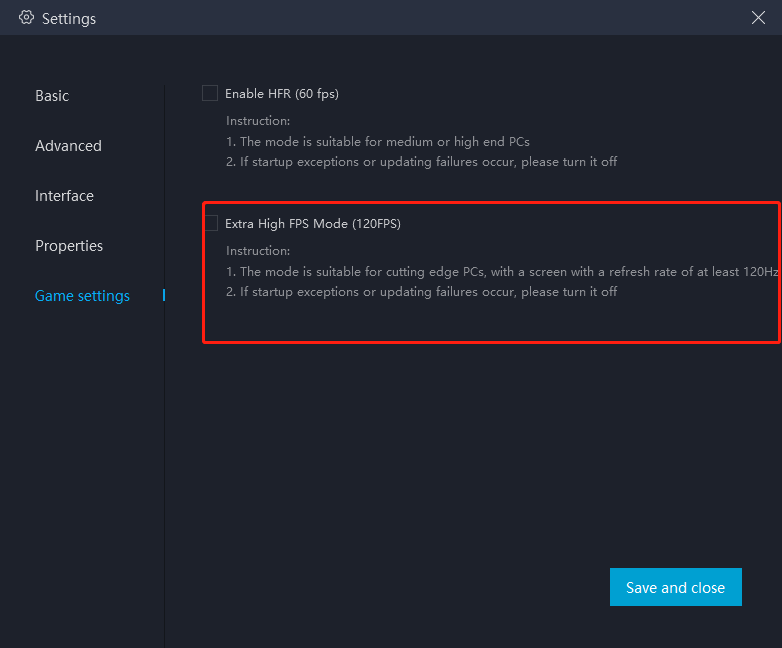
V. Откройте Free Fire и выполните следующие настройки:
① Настройки → Графика → Ultra
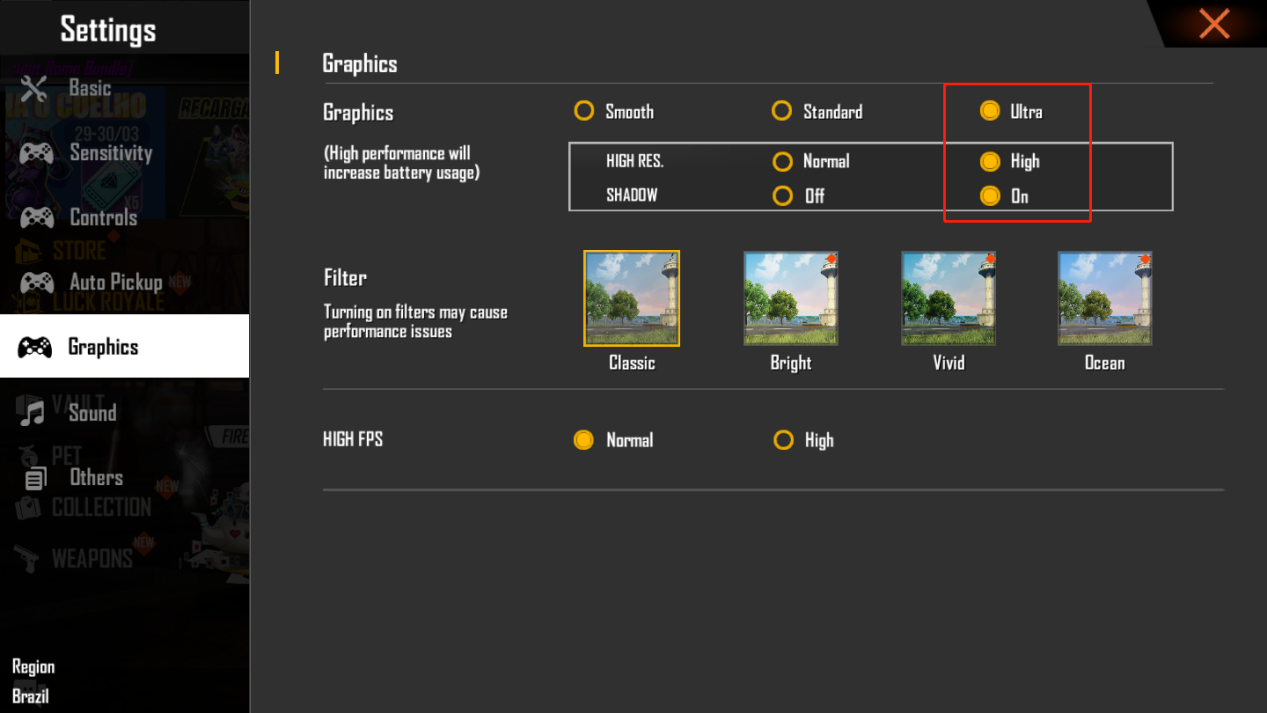 ②Настройки → Управление → Изменить точность прицеливания на "Точность по прицелу" → Изменить управление автомобилем на "Одноручное"
②Настройки → Управление → Изменить точность прицеливания на "Точность по прицелу" → Изменить управление автомобилем на "Одноручное"
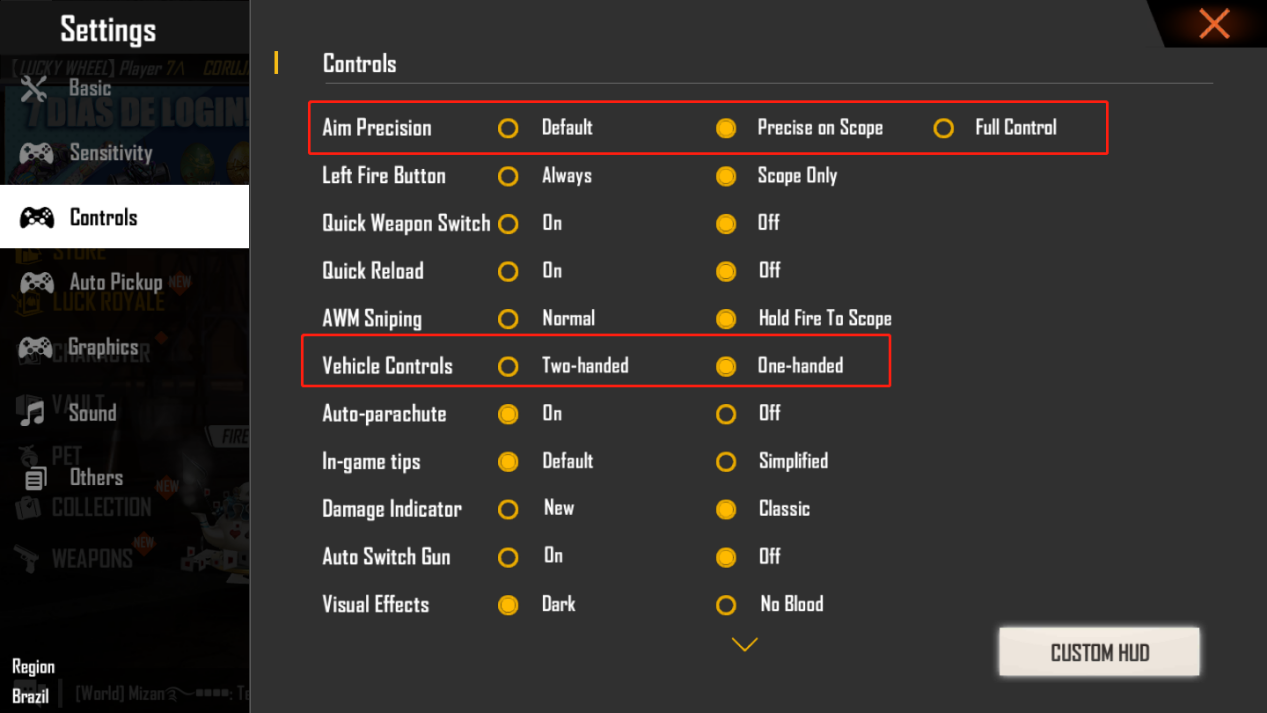 VI. Настройте подходящий план управления
VI. Настройте подходящий план управления
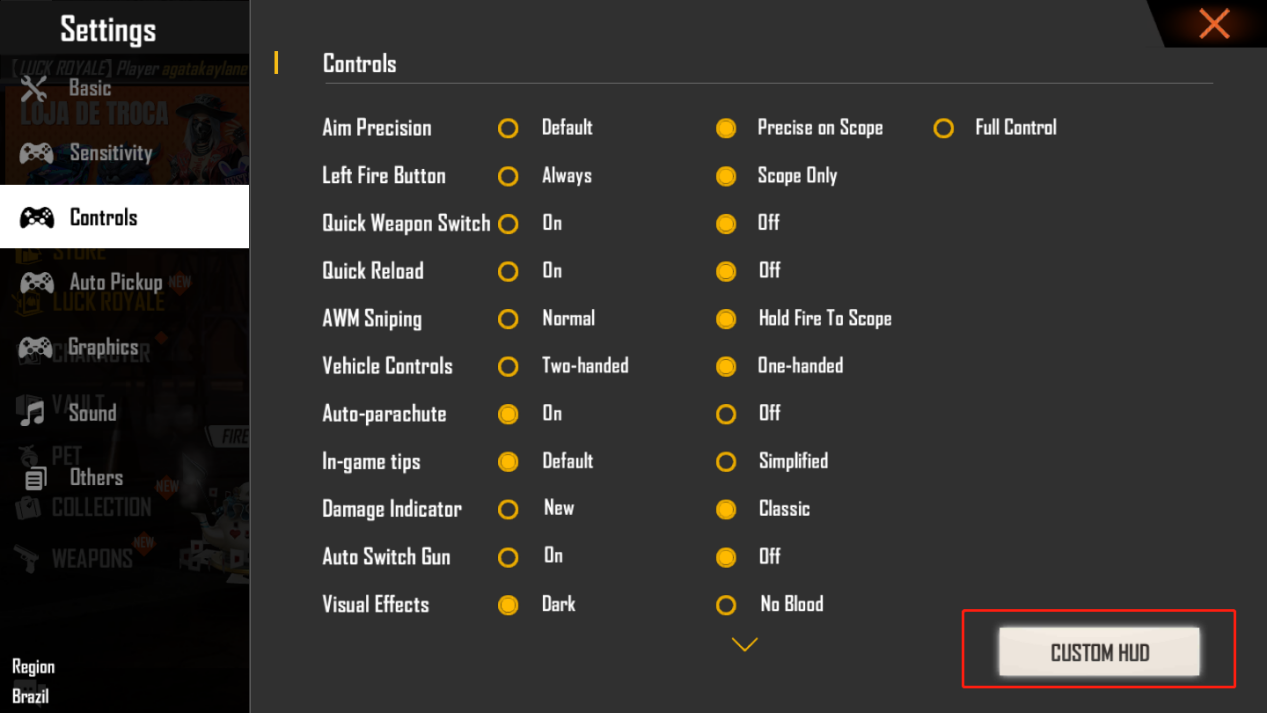
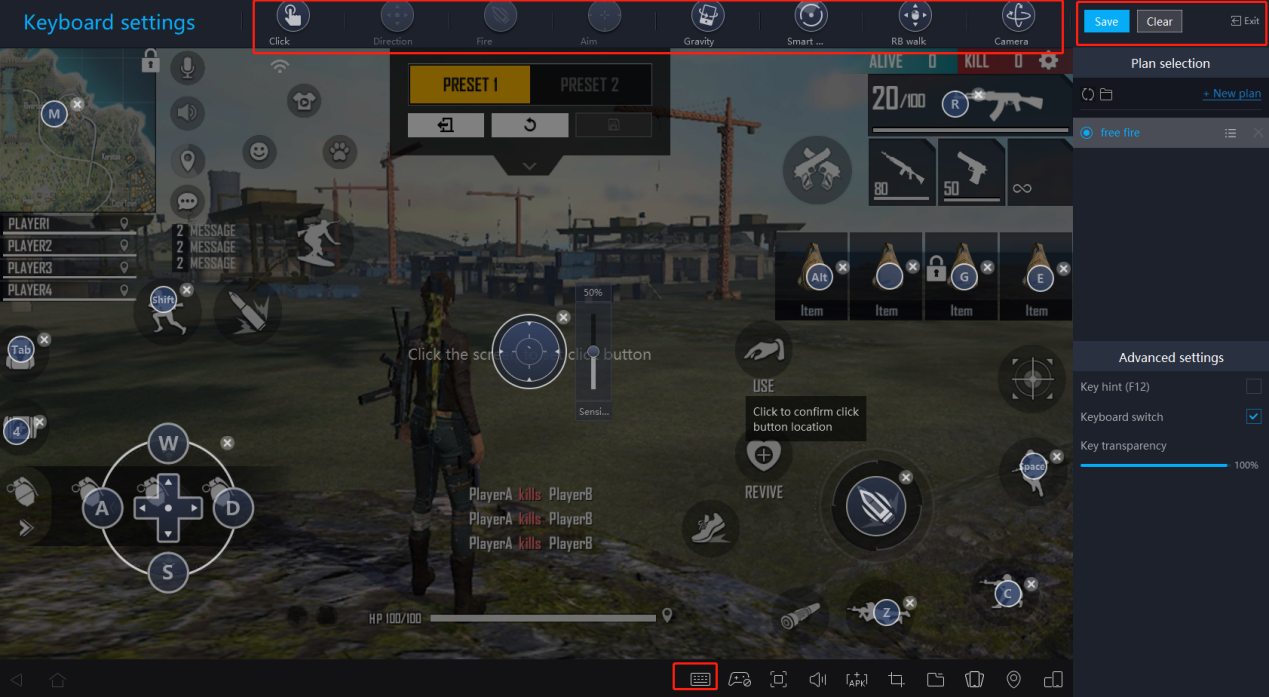 Зайдите в Настройки игры → Управление → Пользовательский HUD → Затем откройте настройки клавиш MuMu (правый нижний угол) → Установите клавиши → Сохранить → Выход
Зайдите в Настройки игры → Управление → Пользовательский HUD → Затем откройте настройки клавиш MuMu (правый нижний угол) → Установите клавиши → Сохранить → Выход
VII. Убедитесь, что в настоящее время вы используете более производительную дискретную видеокарту
[Для пользователей видеокарт NVIDIA]
1) Щелкните правой кнопкой мыши по пустому месту на рабочем столе, а затем выберите "Панель управления NVIDIA", как показано на рисунке ниже:
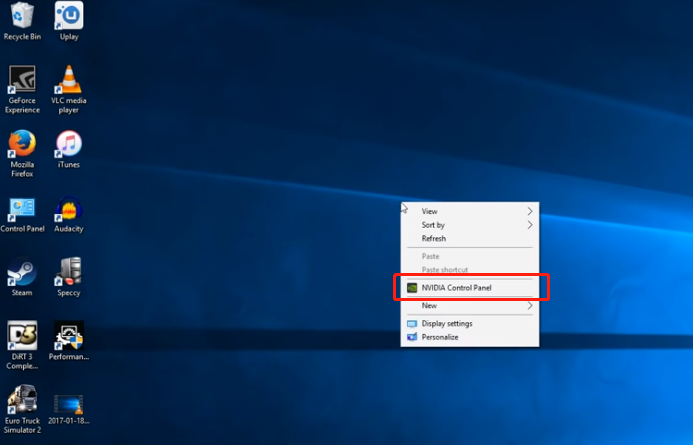 2) В разделе "3D Settings" в левой части панели управления NVIDIA нажмите "Manage 3D Settings", затем перейдите в "Global Settings" в правой части, выберите "Power management mode" и установите значение "Prefer maximum performance". После этого нажмите "Применить" внизу, как показано на рисунке ниже.
2) В разделе "3D Settings" в левой части панели управления NVIDIA нажмите "Manage 3D Settings", затем перейдите в "Global Settings" в правой части, выберите "Power management mode" и установите значение "Prefer maximum performance". После этого нажмите "Применить" внизу, как показано на рисунке ниже.
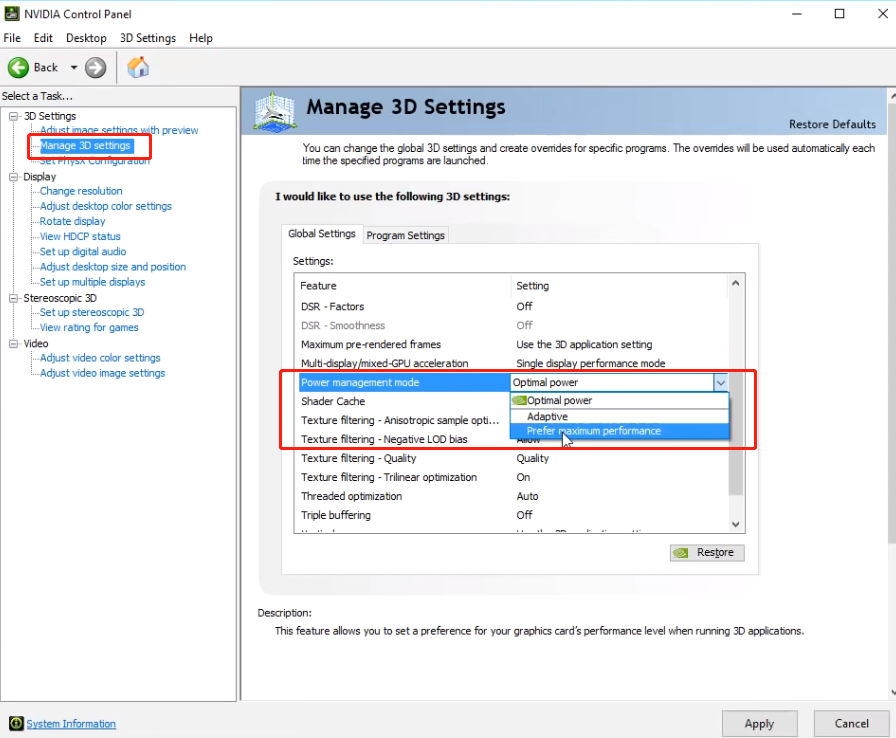
[Для пользователей видеокарт AMD]
1) Щелкните правой кнопкой мыши и выберите "Configure Switchable Graphics" из меню, как показано на рисунке ниже;
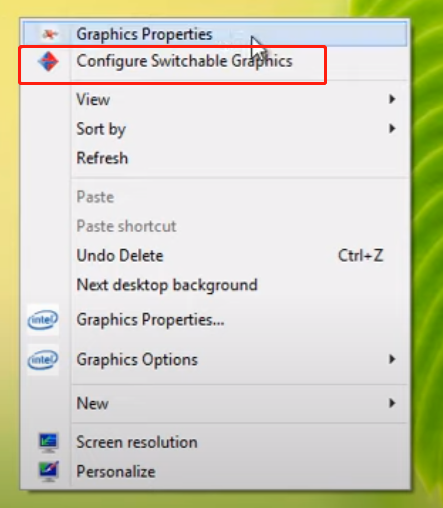
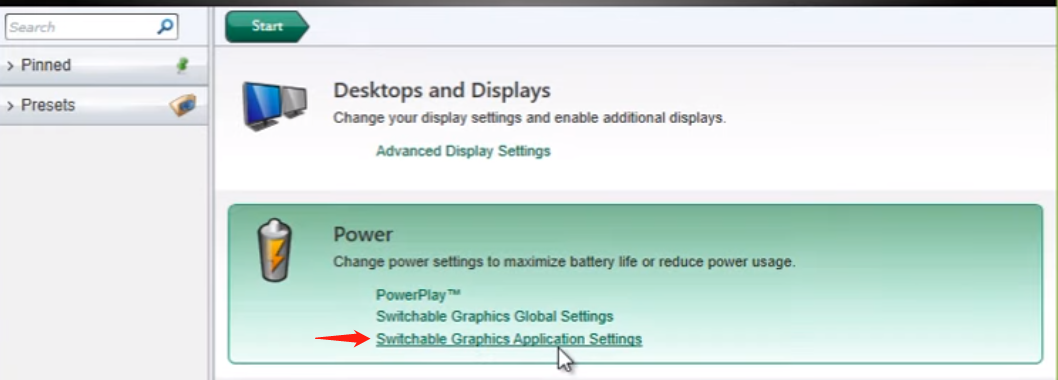
2) В разделе "Настройки переключаемых графических приложений" нажмите "Добавить приложение" и выберите игру, которую вы хотите запустить с дискретной видеокартой на MuMu Player, затем нажмите "Высокая производительность" и "Применить".
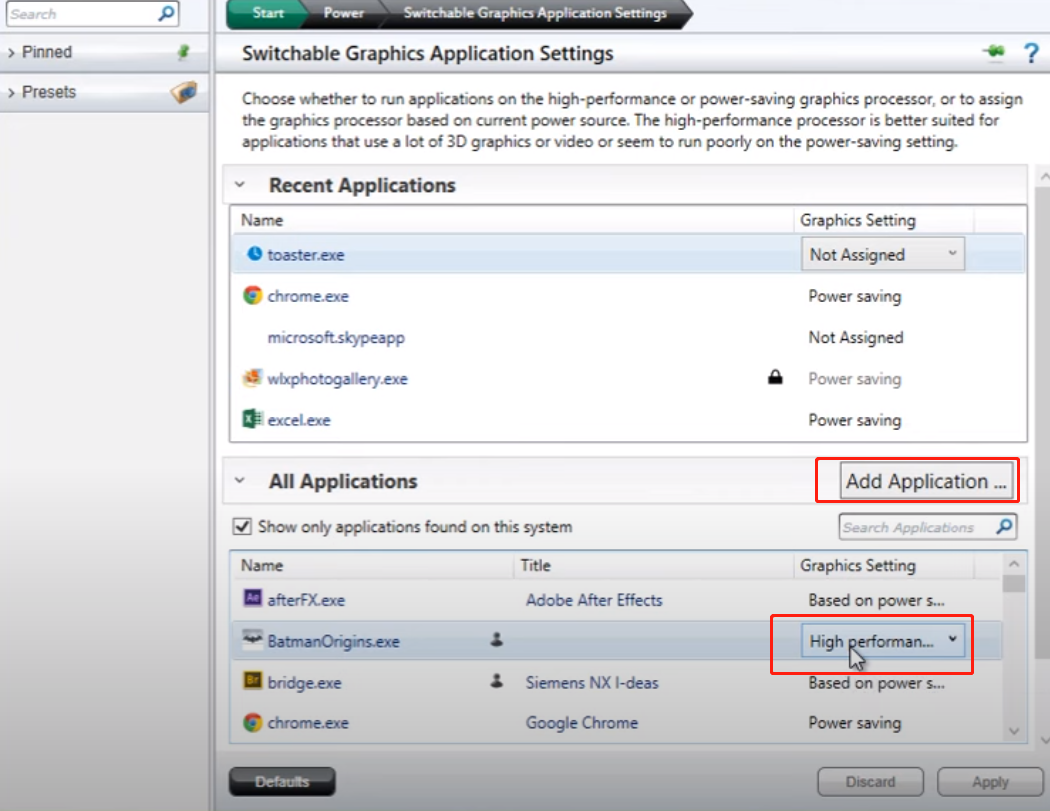
VIII. Закройте другие несущественные программы
Одновременный запуск нескольких программ потребляет много памяти, поэтому мы рекомендуем закрывать другие несущественные программы во время работы MuMu Player.
IX. Регулярно освобождайте память, занимаемую эмулятором
1. Нажмите на значок меню в правом верхнем углу эмулятора и выберите "Очистить память", чтобы освободить занятую память.
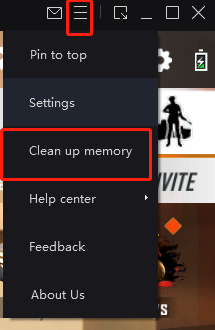
2. Нажмите "Настройки" в правом верхнем углу эмулятора → "Основные" → Нажмите "Запустить очистку диска" в разделе "Очистка диска", чтобы освободить место на диске, занятое неустановленными приложениями.
ЗАКЛЮЧЕНИЕ
Выполнив все вышеперечисленные настройки, вы теперь обладаете наилучшей игровой производительностью! С MuMu Player и вашими превосходными игровыми навыками нет ни тени сомнения в том, что вы станете неудержимым в игре!.
Мы еще напишем о том, как получить больше удовольствия от Free Fire на MuMu Player, так что следите за новостями и продолжайте играть на MuMu-ing!

